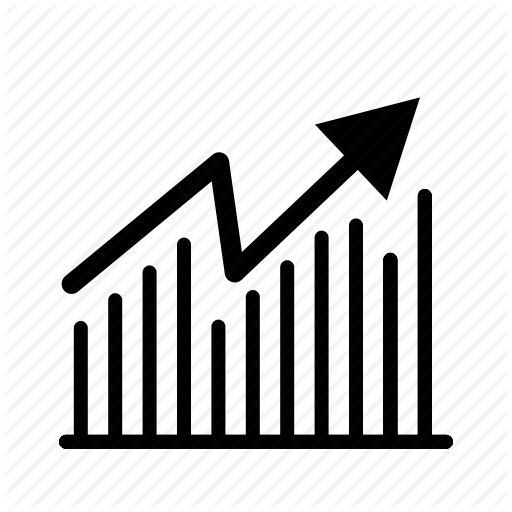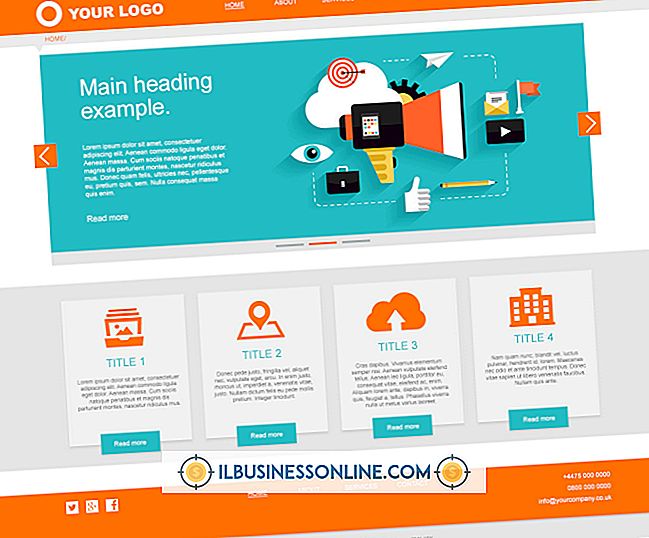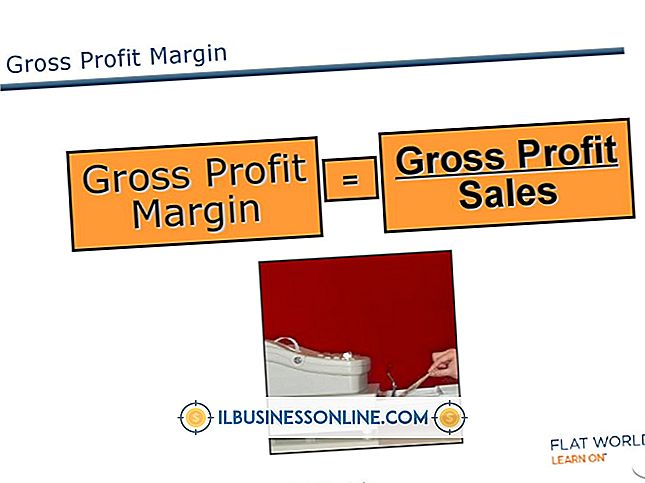Jak połączyć komórki z jednego arkusza kalkulacyjnego do drugiego

Połączone komórki w arkuszach kalkulacyjnych Excela aktualizują dane w czasie rzeczywistym. Dzięki temu wartości pozostają stałe między stronami i unikają błędów z powodu nieaktualnych informacji. Można nawet połączyć komórki między całkowicie oddzielnymi plikami skoroszytu, o ile oba pliki są przechowywane na tym samym komputerze lub dostępne w sieci biurowej.
Łączenie w skoroszytach
Aby połączyć komórkę z istniejącą komórką w innym arkuszu kalkulacyjnym w tym samym skoroszycie, użyj formatu "= NazwaNazwy! Komórka lokacji." Na przykład, jeśli Twój skoroszyt ma dwa arkusze kalkulacyjne o nazwie "Wejście" i "Wyjście" i chcesz zachować komórkę A1 wyjścia powiązaną z komórką A1 wejścia, kliknij przycisk A1 na stronie Wyjście i wpisz "= Wejście! A1" bez cytatów .
Łącza między skoroszytami
Aby połączyć się z komórkami w oddzielnych plikach Excel, otwórz oba pliki. Kliknij komórkę, którą chcesz zmodyfikować i wpisz znak równości. Bez naciskania jakichkolwiek innych klawiszy przełącz się do innego otwartego pliku i kliknij komórkę zawierającą istniejące dane. Przejdź z powrotem do pierwszego pliku i naciśnij "Control-Shift-Enter". Te linki zostaną zerwane, jeśli przeniesiesz lub usuniesz plik źródłowy.
Powiadomienie o wersji
Informacje zawarte w tym artykule dotyczą wersji Microsoft Excel od 2007 do 2013. W innych wersjach lub produktach może się nieznacznie różnić lub znacznie różnić.